Configurar eduroam en MAC OSX
Configurar Eduroam en MAC OSX 10.6.4
Para configurar la red segura Eduroam es neceseraio configurar un perfil de usuario 802.1x.
Para ello vamos a:
- preferencias del sistema->red-> utilidad Airport -> Avanzadas.
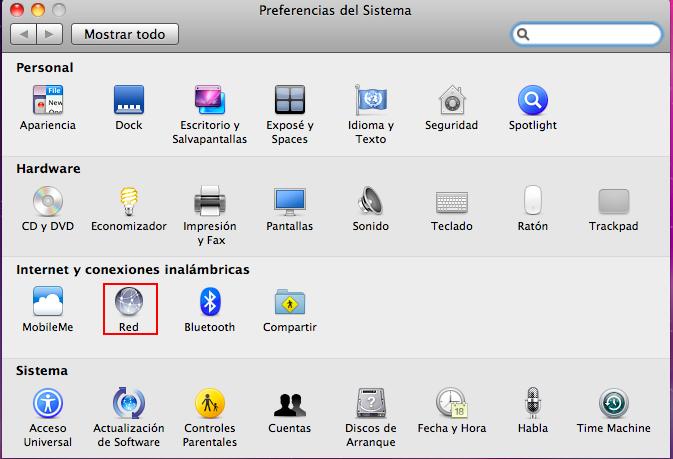
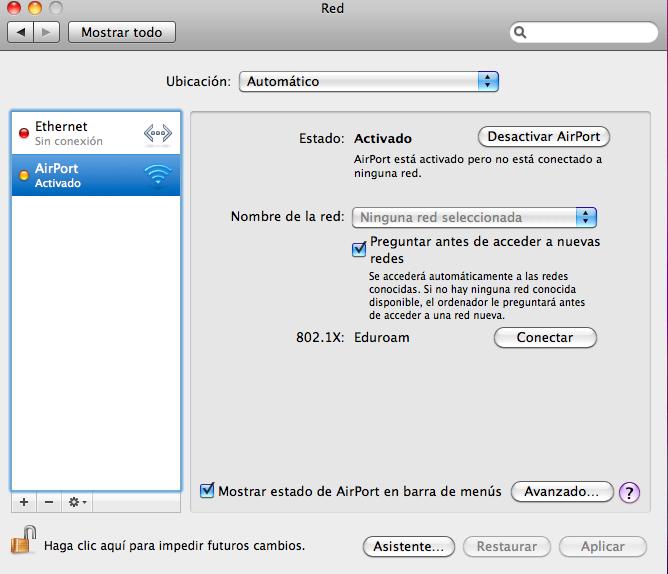
Una vez estemos en avanzadas , hacemos clik sobre 802.1X y le damos a el simbolo mas y selecionamos “Añadir perfil de usuario” y lo nombramos como queramos, aunque se recomienda poner un nombre descriptivo como Eduroam o UPCT (Este perfil nos servira para autenticar en las dos redes).
En el apartado Nombre de usuario pondremos nuestro DNI sin la letra, en el apartado contraseña pondremos nuestra contraseña del correo Electronico UPCT.
En autenticacion marcaremos unicamente la opción “TTLS”, al seleccionar TTLS podremos configurarlo dando sobre el boton “Configurar…” bajo el cuadro de Autenticación, seleccionaremos “PAP ” en ” Autenticación TTLS interna”, y en el apartado “identidad externa” pondremos “anonymous”
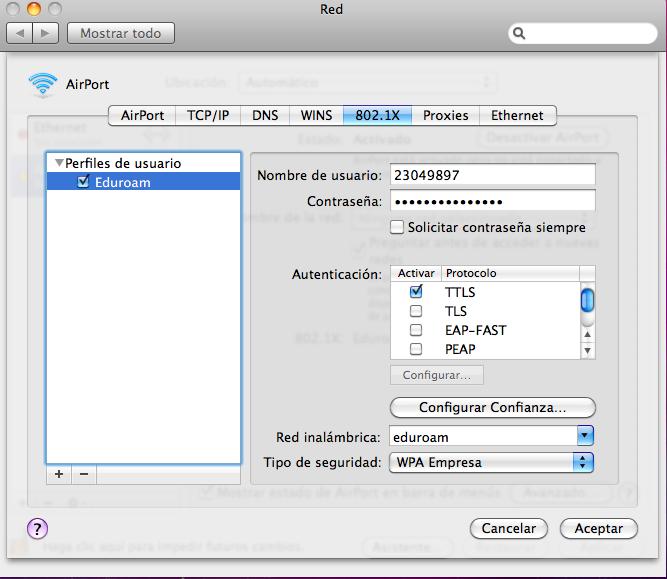
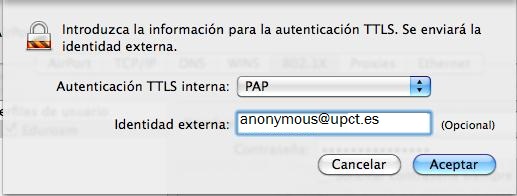
Una vez configurado nuestro perfil de usuario para autenticarnos en las redes seguras, iremos al icono del Airport haremos click sobre el icono, y seleccionaremos “Acceder a otra red”.
Una nos aparezca el asistente tras pulsar “Acceder a otra red”, deberemos proporcionar el SSID (nombre que tiene la red)a la que queremos conectarnos, pueden ser :
- • UPCT
- • Eduroam
Seleccionaremos el tipo de seguridad “WPA Empresa”, el tipo de encriptación para ambas es la misma.
En usuario y contraseña no pondremos nada y en 802.1x seleccionaremos el perfil que creeamos anteriormente. Al seleccionar el perfil 802.1x los campos , Usuario y Contraseña se rellenaran con la información pertinente del perfil .
Para que esta red se quede de manera automatica, debemos de marcar el campo “Recordar esta red”. Este paso es importante si no queremos estar metiendo los datos de la red cada vez que nos queramos conectar, osea al marcar este campo automatizaremos la conexión a la red una vez que estemos dentro del alcance de las mismas.
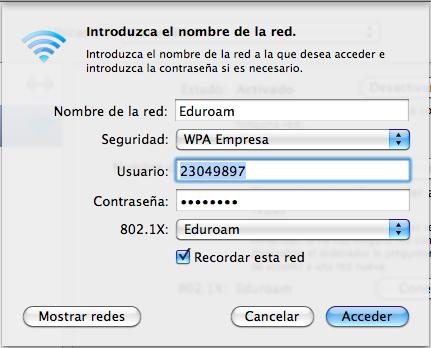
Notas:
- • Para poder conectar desde la versión 10.6. , mínimo se requiere tener la revision 10.6.2 instalada.
- • Este manual se ha realizado sobre la version MAC OS X snow leopard (10.6) puede variar algo en versiones anteriores como la 10.4 o la 10.5 aunque el procedimiento desde preferencias del sistema es el mismo.
- • Se puede consultar este documento para versiones mas antiguas: Configurar Mac OSX para WIFI UPCT